使用Photoshop绘制出手机中设置图标的具体操作方法
时间:2020-08-05 11:36:26 责任编辑:tintin
最近会有一些用户询问Photoshop中怎么绘制出设置图标?在此就为大伙带来了使用Photoshop绘制出手机中设置图标的具体操作方法。

1、双击桌面ps图标,打开Photoshop。
2、新建画布,在画布上绘制3个圆形。调整尺寸,对齐中心。效果如下:
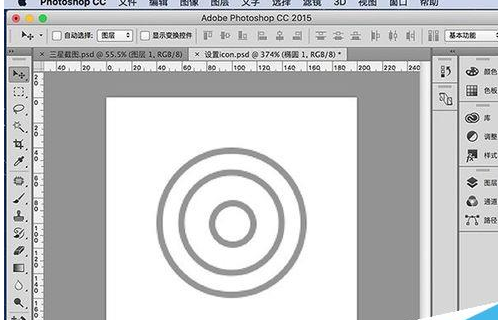
3、在画布上绘制一个圆角矩形。调整尺寸和位置。
4、选择圆角矩形,按住快捷键ctrl+t,拖动旋转中心和画布中心重叠,设置旋转角度为45度。效果如下:

5、按住快捷键,Ctrl+Shift+T,可以旋转对象。按住快捷键,Alt+Ctrl+Shirt+T,可以边旋转边复制对象。多次复制之后
6、把图层的背景色颜色填充青色。
7、把图层中的圆形和矩形,进行布尔预算,填充白色,描边去掉。效果如下:
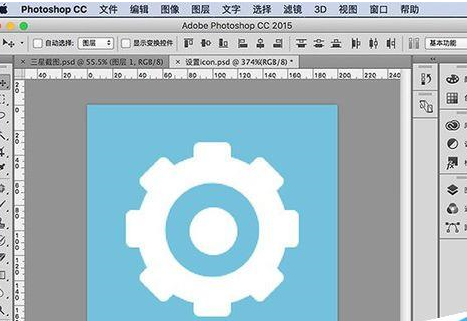
8、这样就完成了设置icon的绘制。下图左边是三星手机界面的截图,下图右边是我刚用Photoshop绘制的设置icon。两边的设置icon,简直一模一样。
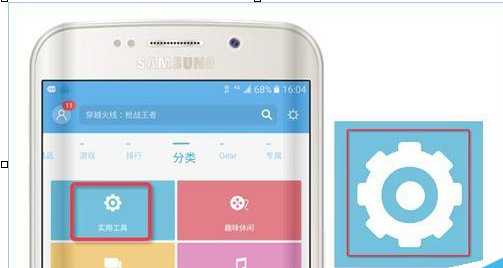
按照上文讲述的用Photoshop绘制出手机中设置图标的具体操作方法,你们是不是都学会绘制的方法啦!















